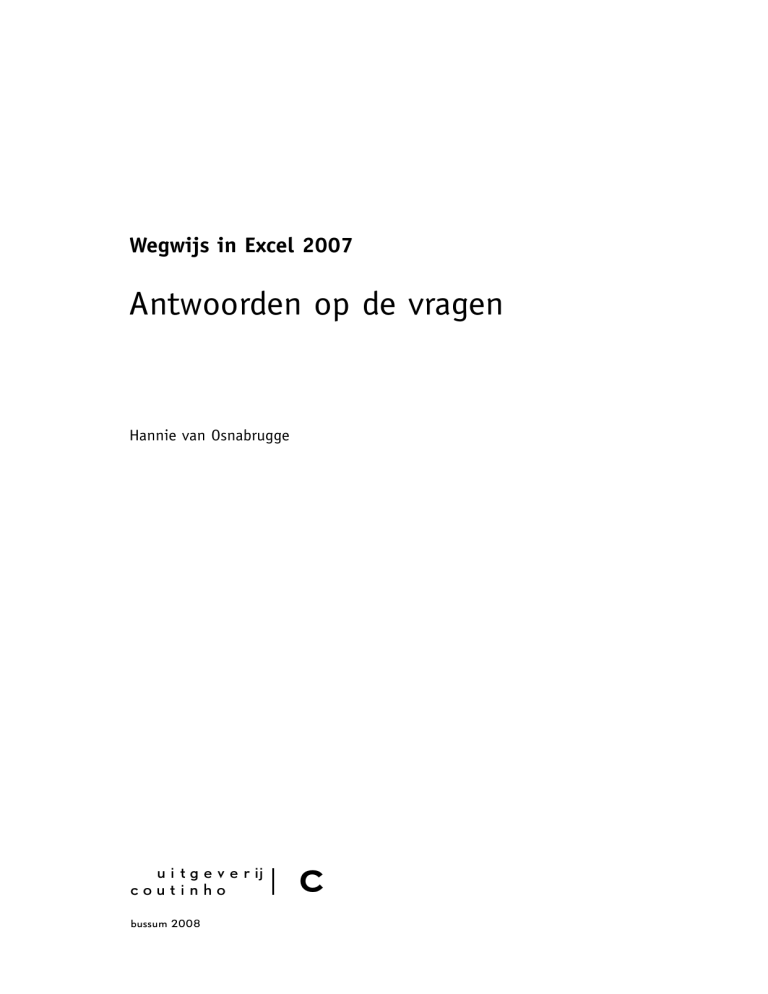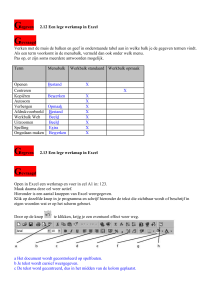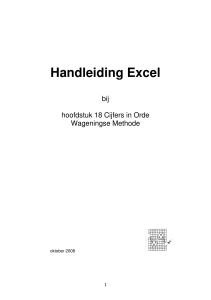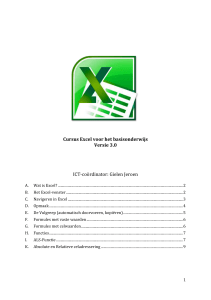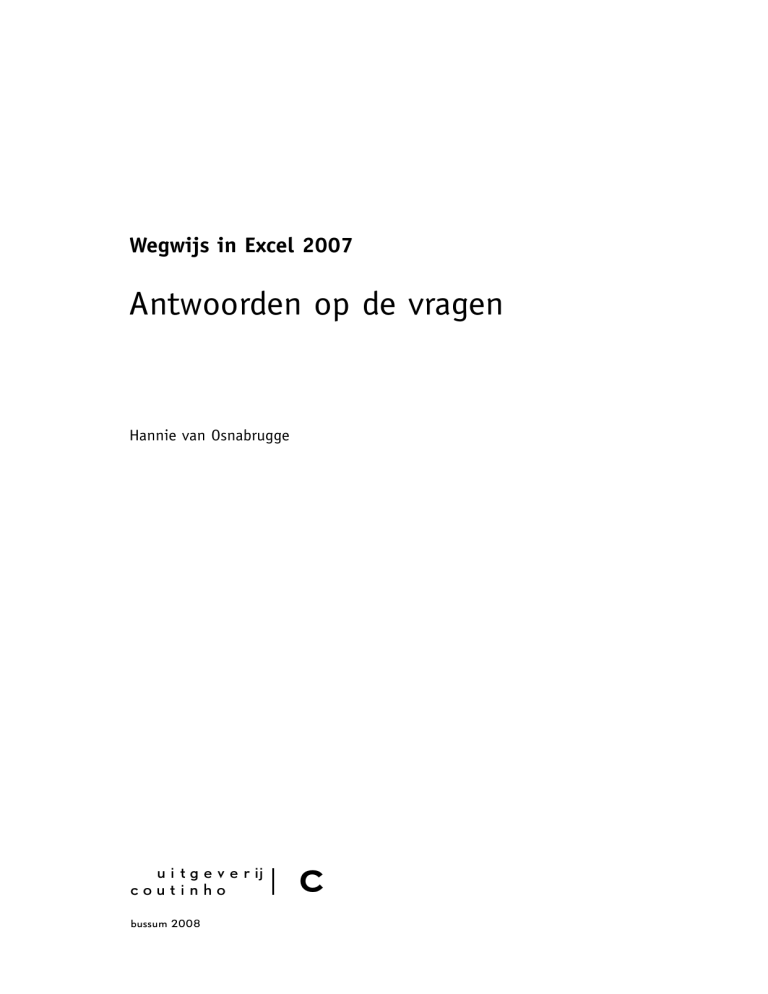
Wegwijs in Excel 2007
Antwoorden op de vragen
Hannie van Osnabrugge
u i t g e v e r ij
coutinho
bussum 2008
c
Deze antwoorden horen bij de vragen in Wegwijs in Excel 2007 van Hannie van Osnabrugge.
© 2008 Hannie van Osnabrugge
Alle rechten voorbehouden.
Behoudens de in of krachtens de Auteurswet van 1912 gestelde uitzonderingen mag niets uit deze uitgave
worden verveelvoudigd, opgeslagen in een geautomatiseerd gegevensbestand, of openbaar gemaakt, in
enige vorm of op enige wijze, hetzij elektronisch, mechanisch, door fotokopieën, opnamen, of op enige
andere manier, zonder voorafgaande schriftelijke toestemming van de uitgever.
Voor zover het maken van reprografische verveelvoudigingen uit deze uitgave is toegestaan op grond van
artikel 16 h Auteurswet 1912 dient men de daarvoor wettelijk verschuldigde vergoedingen te voldoen
aan Stichting Reprorecht (Postbus 3060, 2130 KB Hoofddorp, www.reprorecht.nl). Voor het overnemen
van (een) gedeelte(n) uit deze uitgave in bloemlezingen, readers en andere compilatiewerken (artikel 16
Auteurswet 1912) kan men zich wenden tot Stichting PRO (Stichting Publicatie- en Reproductierechten
Organisatie, Postbus 3060, 2130 KB Hoofddorp, www.cedar.nl/pro).
Uitgeverij Coutinho
Postbus 333
1400 AH Bussum
[email protected]
www.coutinho.nl
Noot van de uitgever:
Wij hebben alle moeite gedaan om rechthebbenden van copyright te achterhalen. Personen of ­instanties
die aanspraak maken op bepaalde rechten, wordt vriendelijk ­verzocht contact op te nemen met de uitgever.
ISBN 978 90 469 0131 1
NUR 997/120
Antwoorden bij Wegwijs in Excel 2007 — 2/5
Antwoorden op de vragen
LES 1 – p. 42
1
2
3
4
5
6
Een werkmap bestaat uit verschillende werkbladen die bij elkaar horen.
=
XFD1048576
niet waar
niet waar
1 met de muis klikken in een andere cel
2 de pijltjestoetsen van het toetsenbord gebruiken (al dan niet in combinatie met andere toetsen)
3 de naam van een andere cel typen in het naamvak van de formulebalk
LES 2 – p. 67
1 Wijzigen: u dubbelklikt in de cel die u wilt wijzigen.
2 De vulgreep is het blokje rechtsonder in de actieve cel. Door te slepen met de vulgreep
kunt u Excel automatisch gegevens laten invoeren: een reeks getallen of woorden.
3 De cellen B3, B4, B5, B6, B7, B8, B9, B10, B11 en B12.
4 De cellen selecteren, klikken op Kopiëren, de eerste cel actief maken van de rij of
kolom waar de gegevens moeten komen en daarna klikken op Plakken.
5 de letters A t/m Z
LES 3 – p. 92
1 *
2 niet waar
3
4 waar
5 Als u een formule kopieert met relatieve celverwijzing, past Excel de formule aan aan de
kolom of rij waarin de formule komt te staan. Bij absolute celverwijzing gebruikt Excel
steeds hetzelfde getal uit de aangegeven cel.
Antwoorden bij Wegwijs in Excel 2007 — 3/5
LES 4 – p. 116
1 € 23.415,79
2 89%
3 In de getalnotatie Financieel komen de valutasymbolen, bijvoorbeeld € en $, links onder
elkaar in de cel te staan. In de getalnotatie Valuta kunt u negatieve getallen in rood
weergeven.
4
5 getallen krijgen een punt tussen de duizendtallen
LES 5 – p. 139
1
2
3
4
niet waar
U moet achtereenvolgens in Excel de cellen selecteren, klikken op Kopiëren,
Word starten en klikken op Plakken.
niet waar (het werkblad wordt in Word een tabel waarmee u verder kunt werken)
LES 6 – p. 169
1 Functie invoegen
2 niet waar (INTEGER rondt een getal altijd naar beneden af)
3 a MAX(B4:B16): zoekt het grootste getal van de cellen B4:B16 en zet dit in de actieve cel
b AANTAL(G4:G88): telt in hoeveel van de cellenG4:G88 een getal staat en zet dit aan-
tal in de actieve cel
c GEMIDDELDE(B8:H8): berekent het gemiddelde van de getallen in B8:H8 en zet de uitkomst in de actieve cel
4 Met Titels blokkeren ‘bevriest’ u de rijen met titels boven aan uw beeldscherm. Dat is
handig als u op een werkblad met veel rijen de gegevens wilt bekijken van de lagere
rijen.
Antwoorden bij Wegwijs in Excel 2007 — 4/5
LES 7 – p. 201
1
2
3
4
lijndiagram
1 grafiektitel
2 titel x-as
3 titel y-as
4 legenda
5 grafiekgebied
6 tekengebied
lijndiagram
niet waar (u kunt het grafiektype, de gegevens, het uiterlijk en de plaats van de grafiek
gemakkelijk achteraf wijzigen)
5 Selecteer de grafiek en klik op Kopiëren. Start Word en klik op Plakken. De grafiek is
nu een afbeelding in Word. De koppeling met de gegevens in Excel is verbroken.
LES 8 – p. 223
1 Klik in het Afdrukvoorbeeld op Pagina-instelling, op het tabblad Pagina en daarna op
Aanpassen aan.
2 niet waar (kop- en voetteksten staan boven respectievelijk onder aan elke pagina)
3 Klik in het Afdrukvoorbeeld op Pagina-instelling en daarna op het tabblad Koptekst/
voettekst. Hier kunt u kop- en voetteksten instellen.
4 Klik op de Office-knop, op het pijltje naast Afdrukken en daarna op Afdrukvoorbeeld.
Klik dan op de knop Volgende pagina tot u de laatste pagina ziet.
5 niet waar (U kunt instellen of u rijnummers en kolomletters wilt afdrukken. Klik in het
Afdrukvoorbeeld op Pagina-instelling en daarna op het tabblad Blad. Zet een vinkje in
het vakje bij Rij- en kolomkoppen.)
6 niet waar (Rasterlijnen ziet u wel op het beeldscherm, maar niet op papier, tenzij
u instelt dat ze afgedrukt moeten worden. Klik in het Afdrukvoorbeeld op Paginainstelling en daarna op het tabblad Blad. Zet een vinkje in het vakje bij Rasterlijnen.)
Antwoorden bij Wegwijs in Excel 2007 — 5/5